Noen ganger blir vanlig skrivebordsbakgrunn kjedelig, og du vil ha noe sånt. Lysbildefremvisningen av bilder, som allerede har blitt kjent, faller ikke inn under definisjonen av "slikt". Det gjenstår å prøve animerte bakgrunnsbilder.
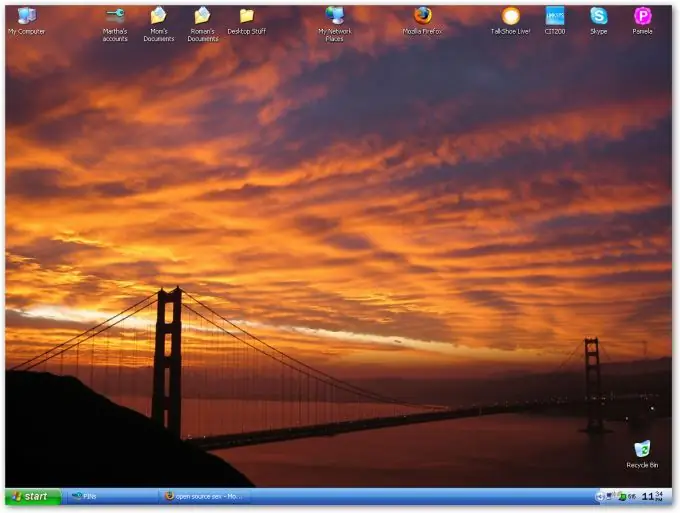
Det er nødvendig
Animert Wallpaper Maker-program
Bruksanvisning
Trinn 1
Det er mange nettsteder som tilbyr nedlasting av animerte bakgrunnsbilder som et program (exe-fil). Vi vil ikke skrive lenker til disse nettstedene, siden det er meningsløst, fordi enhver søkemotor vil gi ut slike lenker. La oss beskrive et program som du kan lage animerte bakgrunnsbilder med, uten spesiell kunnskap og ferdigheter.
Så last ned og installer:
Steg 2
Klikk "Opprett et nytt prosjekt" (enten i velkomstvinduet - første linje, eller på et tomt hvitt ark i den øverste ikonraden).
Trinn 3
Legg til et bilde ved å klikke på "Endre bakgrunn" over bildet.
Trinn 4
Nå er det opp til fantasien din, du kan velge en effekt (1 per bilde per trinn), animasjon (2). Animasjonen styres fra vinduet til høyre (3). Du kan også legge til et nytt lysbilde (4) og til og med musikk (5). Kontrollerer lysbildene i vinduet til venstre (6), tidspunktet for lysbildefremvisningen - ved siden av musikken (7). Du kan prøve bakgrunnsbildet ved å klikke på "Preview Wallpaper" -knappen, som du finner nedenfor. Effektens hastighet styres av skalaen direkte under bildet (8).
Trinn 5
Når opprettelsen din er fullført, kan du fortsette til sluttfasen - lagre og installere.
For å lagre, klikk på diskettbildet over. For å installere, klikk på knappen under "Set Wallpaper". Det vil være to alternativer for lagring - vi velger det andre, siden det oppretter en.exe-fil som du kan starte bakgrunnsbildet med (i tilfelle det andre, for å starte det på nytt, må du starte hele programmet igjen og velge det første alternativet).






